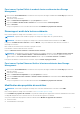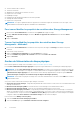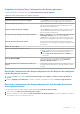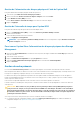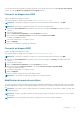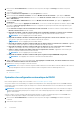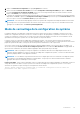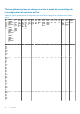Users Guide
3. Cliquez sur Informations/Configuration sur la page Propriétés du contrôleur.
4. Dans le menu déroulantTâches de contrôleur, sélectionnez Configuration automatique de RAID0, puis cliquez sur Exécuter.
La fenêtre Configuration automatique de RAID0 s’affiche. Lisez les messages affichés dans cette fenêtre avant de continuer.
5. Cliquez sur Confirmer pour configurer les disques physiques.
L’opération de configuration automatique peut mettre du temps à s’effectuer, en fonction de la configuration et des disques physiques
disponibles à l’état Prêt. L’opération de Configuration automatique de RAID0 ne peut réussir que si le Journal des alertes est mis
à jour. Vous pouvez consulter le Journal des alertes pour plus d’informations.
REMARQUE : S’il n’existe aucun disque physique à l’état Prêt, l’opération de configuration automatique de RAID0 échoue et affiche
un message d’erreur. Pour plus d’informations sur les alertes et leurs actions correctives, reportez-vous au Guide de référence des
messages Server Administrator. sur dell.com/openmanagemanuals.
Mode de verrouillage de la configuration du système
Le paramètre Mode de verrouillage de la configuration du système fournit au client une option configurable. L'activation de ce mode
interdit toute configuration du système concerné, avec certaines exceptions. En règle générale, ce paramètre est utilisé une fois que le
système est configuré à un certain niveau, tout comme le reste des systèmes du domaine. L'activation de ce mode réduit alors l'écart
généralement rencontré par les systèmes au cours d'une opération sur une période donnée.
Lorsque le serveur est en mode de verrouillage de la configuration du système, vous n'êtes pas autorisé à lancer des opérations de
configuration depuis l'interface CLI ou l'interface utilisateur graphique OMSS. Si ce mode est défini, vous n'êtes pas autorisé à effectuer la
plupart des opérations dans OMSS, à l'exception de certaines opérations d'énumération ou de compte-rendu.
Vous pouvez activer le mode de verrouillage depuis l'interface utilisateur graphique iDRAC. Pour activer le mode de verrouillage, vous
devez sélectionner l'option Activer le mode de verrouillage du système dans le menu déroulant Plus d'actions sur la page iDRAC. La
répercussion des modifications sur l'interface utilisateur graphique OMSS peut prendre un peu de temps.
REMARQUE :
OMSS ne prend pas en charge la configuration ou la définition du mode de verrouillage depuis l'interface CLI ou
l'interface utilisateur graphique. Pour activer le mode de verrouillage de la configuration du système, vous devez accéder à l'interface
utilisateur graphique iDRAC ou à des applications similaires.
REMARQUE : si vous redémarrez le gestionnaire de données/service Engine après avoir activé le mode de verrouillage du système,
les modifications sont immédiatement appliquées sur la page OMSS. Il se peut que vous deviez actualiser l'interface utilisateur
graphique OMSS après le redémarrage, si cela est requis.
Interface CLI OMSS : seules les tâches disponibles ou prises en charge dans l'interface utilisateur graphique sont disponibles ou prises en
charge dans l'interface CLI OMSS, lorsque le système est en mode de verrouillage de la configuration du système. Si vous essayez
d'exécuter une opération non prise en charge, le message d'erreur suivant s'affiche.
‘Error! System Configuration Lockdown mode is turned ON. Configuration actions cannot be
performed in this mode. Operation failed!!!’
Contrôleurs
79